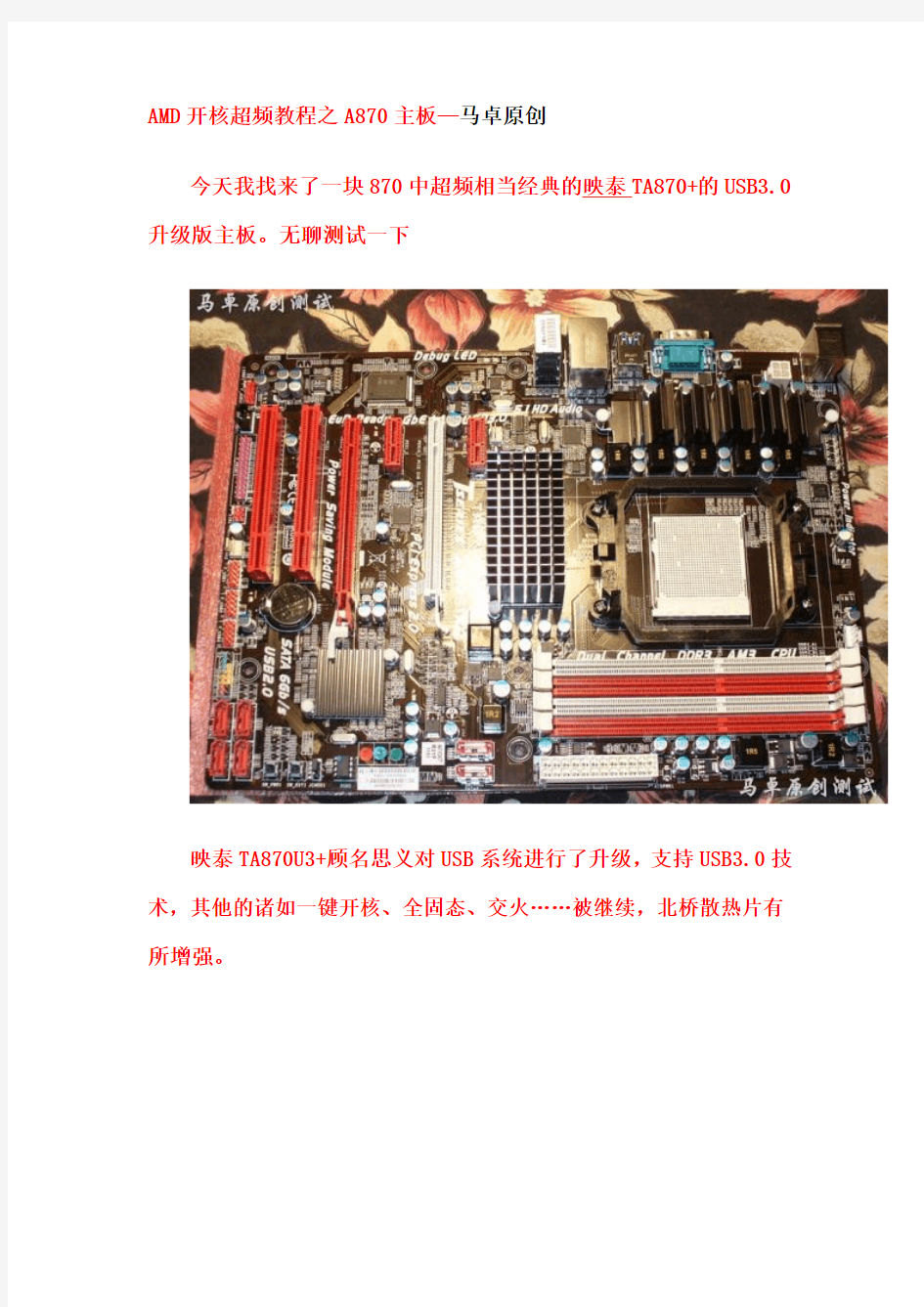
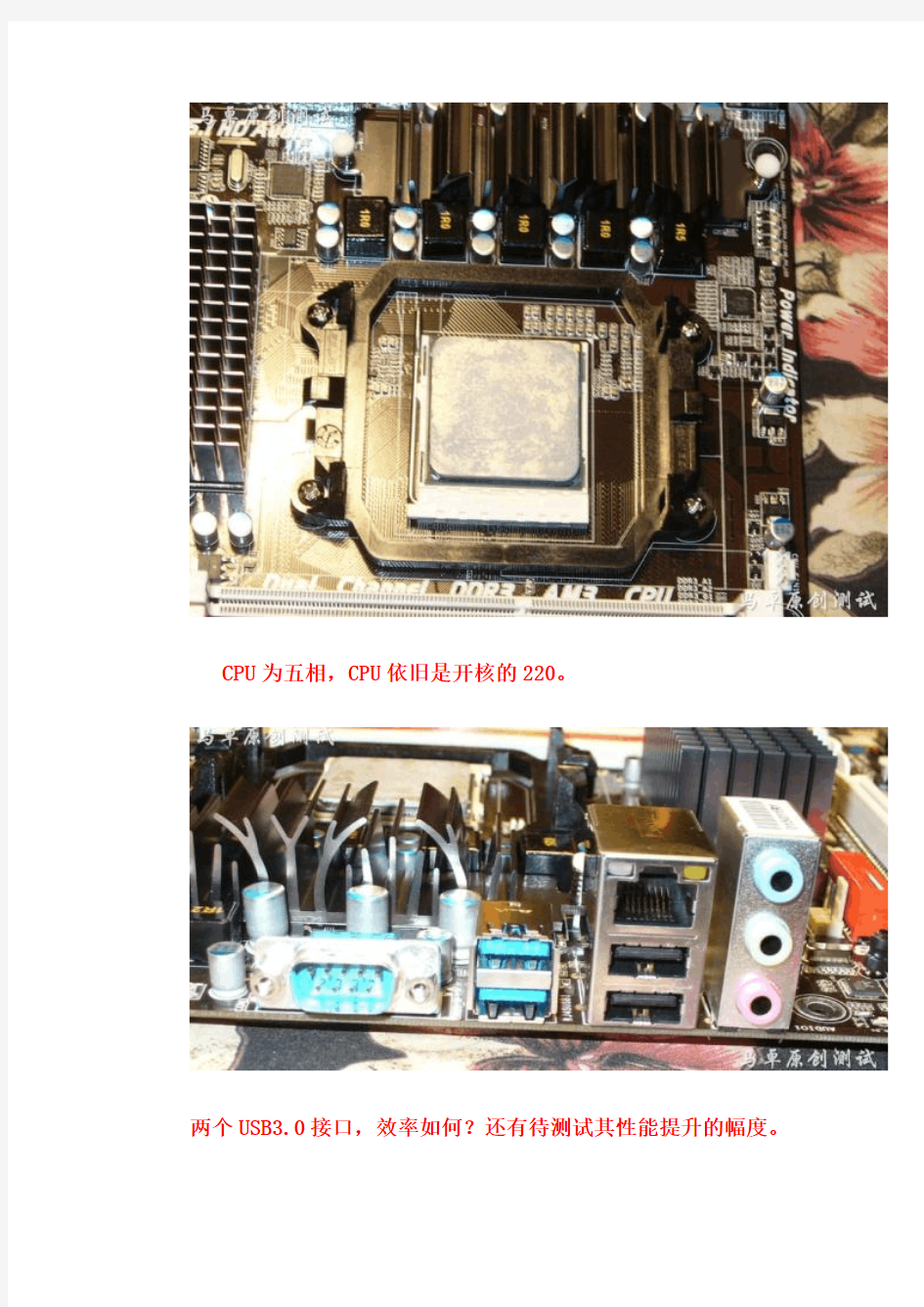
AMD开核超频教程之A870主板—马卓原创
今天我找来了一块870中超频相当经典的映泰TA870+的USB3.0升级版主板。无聊测试一下
映泰TA870U3+顾名思义对USB系统进行了升级,支持USB3.0技术,其他的诸如一键开核、全固态、交火……被继续,北桥散热片有所增强。
CPU为五相,CPU依旧是开核的220。
两个USB3.0接口,效率如何?还有待测试其性能提升的幅度。
第二次使用560TI,此次是公版的太阳花GTX560TI仲裁者,做工非常工整,稍后我们就知道CPU超频对它的影响了。
测试时的室温为18.5℃,裸奔的TA870U3+的北桥在测试象棋的结束时的温度是30℃左右,看来是有所改进了。
书归正传,进BIOS直奔T-Series选项。
第一项便是一键开核,默认是关闭的,如果你用的开核U,那就打开它吧,再重启后就是全核工作状态了。
第二项OverClock Navigator 超频方式,这里选择手动Manual OverClock,当然如果你实在不相信自己的能力,Automate OverClock 也能让你过过瘾。
打开之后就可以看到下面的选项
CPU/HT Reference Clock??? CPU外频调节
咱们的超频呢就是主要以调节CPU外频为主,当然AMD也有黑盒产品
可以直接调节倍频,咱们在这里先不予讨论了
外频这个大家可以自由发挥,比如我的FX5000倍频是11x,默认外频200MHz,这样主频就是2.2GHz
那我们调节到300外频,这样主频就达到了300*11=3.3GHz
再继续放下看,下一个Spread Spectrum宽频脉冲,这个作用不大,直接Disabled关闭
再往下CPU FID/VID control CPU倍频,电压控制
Hyper Transport Configuration,HT总线选项
DRAM Timing Configuration 内存时序调节
GPU Phhase Control GPU调节
Integated Memory Test 这个是映泰的内存测试,无聊的东西,不予理会,Disabled关闭
先进入电压调节选项
第一个,CPU Vcore CPU电压调节,这里看到的是+x.xxV,意思是加多少电压
下一个CPU-NB Over Voltage?? CPU北桥电压调节
Memory Over Voltage 内存电压调节
Chipset Over Voltage?? 北桥电压调节
HT Over Voltage?? HT总线电压调节
CPU倍频/VID默认电压调节
Custom P-States这里要选择Enabled打开,才能进行调解
第一项Core FID,CPU倍频,我这里设成最大14x,AMD处理器就在这里可以向下调节倍频,低倍频为提升外频得到帮助
Core VID,CPU默认电压,因为映泰的AMD主板CPU最后总的电压,是这里再加上咱们前边看到的CPU加压选项里边的电压,总和
下一个,默认就好
NB VID,与上同,北桥VID默认电压,最后的计算方法和CPU一样NB FID,这里是北桥频率,有2000MHz并向下选择
注意,如果是超频使用的北桥频率最好不要设为2000MHz
HT总线选项
HT Link Speed, HT总线倍频,这里有个小原则,HT频率要低于NB
频率,比如NB频率设置了1.8GHz,这里最大只能设置1.6GHz。HT位宽设为16Bit即可
内存设置:
前两项默认就好,不用动
而后边的,这个就是内存分频选项
举个例子当我们选DDR3 1333,那么内存分频就是266/200=1.33,那
如果把CPU外频超到300,那么现在内存就是运行在300*1.33=399,即DDR3 1600上
而下面的这项是内存时序设置,在这里咱们要选择DCT 0
至此,超频设置结束,我将CPU核心电压加了0.25V即1.45V左右;北桥加压0.1V;内存运行1.8V,北桥频率1.8GHz;HT频率1.6GHz;外频285MHz;倍频14x;内存1333MHz。
最终成功!主频接近4GHz。
用最直观的对比测试作为本篇的结束!
象棋测试,最直观的测试CPU的提升,默认对3.98GHz的得分为13.84倍6644千步 PK 19.63倍9420千步……性能提升将近40%
3DMark06的CPU得分也是一个依据,超频前后3914 PK 5498,后者的值略低于i5 2300的默认成绩。
超频必看!AMD_CPU超频教程 基本知识: CPU的频率=倍频x外频(FSB) 举个例子2.0G(CPU频率)=200MHz(外频)x10(倍频),这里可以把1G=1000MHz。 解释一下这个公式: FSB即前端总线,可以这样理解:FSB就象是各个乡村(电脑各个部件)通往城市(CPU)的马路,倍频可以理解成马路(FSB)的条数,所以有了一个结论:增加马路的条数或者增加马路的宽度都可以达到增加通信量的目的 So:250MHz x 8 = 2G,或者是:100MHz x 20 = 2G But:显然马路的宽度要比更多的条数好,PC里也是一样,一般不会用后一个公式,降低FSB会大大影响性能。 不过FSB在一些AMD CPU上是不准确的,不过理论是一样的,林外需要注意的是目前大部分CPU 的倍频已锁定,无法降低或升高。 有人说:明白了,加FSB就完事了,这也是为什么超不上去超不成功的原因。但是实际上,在很多时候当提高FSB后,整个系统的通道都加宽,但是内存、AGP和PCI系统却承受不了这样的负荷,所以会导致超频失败。 如何解决这个问题: 这时一个好的BIOS系统起到了作用,Intel原厂主板几乎没有提供超频设置的选项;VIA系列的KT266、333、400、600、880、K8T800没有锁定PCI和AGP(K8T800pro除外)所以给超频带来了一定的麻烦,NF 系列的主板几乎全部锁定了。 最重要的部分是内存: 当利用公式250MHz x 8 = 2G时,你的DDR400内存变成了DDR500,如果这时内存无法承受,将导致了超频的失败。 如何解决? BIOS的超频设置里会有分频设置,即FSB:RAM,而且比率是设置好的,比如5:4,3:2,4:3之类。注意一点使用这个比率时会有一定的性能损失,当少量超频时,好的内存是可以承受的,这时就不必使用分频了。所以好内存要比杂牌内存贵那么多。 PS:M2N-E的BIOS中没有分频设置 电压:
超频教程第二版(修正flash_image文件) For Viewpad 7 群号:135819027 --------张树 2011年4月12日注意:超频是硬损,变砖无解,考虑好,认真看完教程再行动。挂了我可不负责啊。。。 步骤:(这个弄前考虑清楚,这要是坏可就是硬件坏了,烧了你的cpu!!!) 首先要确定你的设备已经取得了root权限。如果没有参见root教程。 使用SuperOneClickv1.7 这里是教程guide(英文)中文的群里下。 接下来下载必备的软件: 下载: root explorer(装到机器里)中文版自己找 下载地址:https://www.doczj.com/doc/4a17110341.html,/web/soft/show/id/10521 下载:到群共享超频包,解压缩后得到四个文件: flash_image.zip解压缩后和其他两个文件放到sd卡根目录(超级终端是装到机器里的。。) flash_image地址: https://www.doczj.com/doc/4a17110341.html,/index.php?act=attach&type=post&id=70137 build.prop 地址: https://www.doczj.com/doc/4a17110341.html,/index.php?act=attach&type=post&id=70888 fm6_boot_v1.2.img 地址: https://www.doczj.com/doc/4a17110341.html,/file/cqC9NTvs/fm6_boot_v12.html 下载: 超级终端Terminal Emulator 安装到机器里群共享超频包 下载地址:https://www.doczj.com/doc/4a17110341.html,/web/soft/show/id/3954 下载: Busybox(装到机器里)超级终端第一次运行会自动下载 下载地址:https://www.doczj.com/doc/4a17110341.html,/download/apk/2755/stericson.busybox/
Intel i3、i5、i7系列CPU超频详细教程 摘要: 最近大家在我们的微信平台提了很多关于CPU、SSD、主板方面的问题,昨天一位名叫“天梭”的网友提到了CPU超频的问题,关于这个问题今天就来給大家一个详细的教程,不过超出厂商出厂设定的频率还是有一定风险的。超频 ...最近大家在我们的微信平台提了很多关于CPU、SSD、主板方面的问题,昨天一位名叫“天梭”的网友提到了CPU超频的问题,关于这个问题今天就来給大家一个详细的教程,不过超出厂商出厂设定的频率还是有一定风险的。超频的关键是自己反复测试,过程中参考一下别人的经验是可行的,但是不要迷信。比如说什么默认电压,安全电压,这些江湖传言的东西还是远离的好,呵呵。此文参照主板BIOS设置为ASUS的p7p55d,其他主板或许有些许不同,但是大方向是相同的。BIOS中只解释跟超频相关的内容,请谅解。超频分为三大步:一,CPU超频二,内存设置三,VTT电压设置以上3步请保证单独执行。意思就是,在对CPU进行超频时内存不作调整,保证最稳定状态,VTT电压不作调整,保证最稳定状态。这样可以避免出错的多方向性,多可能性。接下来将采取图文并茂的方式来讲解:以下这是超频模式的选择,请选择manual手动设置CPU倍频,按需要选择这个是INTEL的睿频技术,超频时请关闭CPU的外频,
按需要设置PCIE总线频率,请锁定为100,目前主板都为自动锁定100,不过还是确认一下比较好内存比例设置,又叫内存分频设置,决定着内存运行频率,在对CPU进行超频调试结束之前请选择最低频率以确保内存和内存控制器 稳定。QPI频率,超频时选择较低频率,对稳定性有很大帮助。这里注意一点就是,X58主板设置不能选择SLOW MODE,会拖慢显卡。还有一个uncore的频率,i5 750 最高上限锁定为3200,所以不需要调整,bios里面也没有选项。但是i7 920以上的CPU uncore频率是需要调整的,同理对CPU进行超频时选择较低频率,以确保稳定性。从此处可以进入内存时序调整页面,对内存时序进行调整,同样在CPU超频时,时序使用自动确保稳定性。CPU电压设置,模式选择manual后可以手动进行操作。CPU电压一直有个安全电压的传言,有的说1.3V,有的说1.33V。这到底是怎么来的呢?我在此为大家解释一下--在65nm工艺时代,intelCPU包装上有明文标示安全电压为1.35V以下。但是45nm工艺开始,并没有明文标示安全电压为多少,32nm 也没有。大家才开始猜测,会不会是1.33呢?会不会是1.3呢,那32nm的安全电压不是更低?所以,关于安全电压没有准确性,不用纠结了。接下来IMC 电压,又叫VTT,QPI DRM之类的,都是同一个电压,叫法不同而已。此电压关乎cpu核心以外的稳定性,同样决定整个CPU的稳定性,
内存超频特简单/SPDTool内存超频教程(转载合并) “超频”就是通过软件或硬件设置,强制硬件在高于标称频率的频率下工作,以提高计算机的性能。CPU、内存、显卡、硬盘、鼠标等都可以超频,今天主要给大家说一下内存超频。这次不用在主板的BIOS里设置,而是直接修改和刷写内存的SPD信息,其实刷写内存SPD跟刷写主板BIOS是同样道理的。 SPD:为Serial Presence Detect 的缩写,中文译名为串行寄存检测,是JE DEC组织针对新一代内存制订的统一技术规范。通常,在每一根内存条上都有这么一块毫不起眼的EEPROM芯片(电可擦除只读存储器,如图1),里面记录了最少一组SPD信息,包括内存颗粒的类型及模组厂商、工作频率、工作电压、速度、容量、电压与行、列地址带宽等参数,以便于电脑启动时内存有一个最基本的参考工作标准。以往开机时BIOS必须侦测memory,但有了SPD就不必再去作侦测的动作,而由BIOS直接读取SPD取得内存的相关资料。 由于该参考值是在不同用户的电脑中使用,为避免有些性能不佳的旧电脑无法使用这根内存,因此每根内存条的SPD值一般来说都设得比较保守,通常都不是内存的最快运行速度。如果用
户没有在主板BIOS中自己对内存的工作参数进行优化设置,大部分情况下是不能发挥出内存的最优性能的。这无疑是对内存性能和金钱的极大浪费! 下面进入正题,请看图2和图3(用CPU-Z查看的),同一条内存刷写前后的对比,刷写前工作频率是333MHz,刷写后是400MHz,即内存刷写前后真实运行频率是667MHz和800MHz (这里的真实频率为工作频率的2倍,平时里所说的内存频率400、533、667、800也是如此算),细心的朋友也应该看出了颗粒编号和序列号完全变了,刷写后的颗粒编号变成了“My QQ is 8679645 .”,序列号变成了19870907,其实19870907是我的生日来的哦,内存的颗粒编号和序列号显示的是你的加进去的信息,是不是很有个性! 别着急,下面介绍如何超频和修改。这次上阵的主角是SPDTool,一个专门修改和刷写内存SPD 信息的国外小软件,CPU-Z,一款检测CPU、主板、内存信息的国外小软件,网上自己下载。打开SPDTool,选择File→Read→Module 0:Installed(注意:有多条内存时,有多个给你选,应注意选对你要刷写的内存),读取内存SPD信息,如图
超频必看!AMD_CPU 超频教程 基本知识: CPU 的频率=倍频x 外频(FSB) 举个例子2.0G(CPU频率)=200MHz(外频)x10(倍频),这里可以把1G=1000MHz。 解释一下这个公式: FSB即前端总线,可以这样理解:FSB就象是各个乡村(电脑各个部件)通往城市(CPU)的马路,倍频可以理解成马路(FSB)的条数,所以有了一个结论:增加马路的条数或者增加马路的宽度都可以达到增加通信量的目的 So:250MHz x 8 = 2G,或者是:100MHz x 20 = 2G But :显然马路的宽度要比更多的条数好,PC里也是一样,一般不会用后一个公式,降低FSB会大大影响 性能。 不过FSB 在一些AMD CPU 上是不准确的,不过理论是一样的,林外需要注意的是目前大部分CPU 的倍频已锁定,无法降低或升高。 有人说:明白了,加FSB就完事了,这也是为什么超不上去超不成功的原因。但是实际上,在很多时候当提高FSB后,整个系统的通道都加宽,但是内存、AGP和PCI系统却承受不了这样的负荷,所以会导致超频失败。 如何解决这个问题: 这时一个好的BIOS 系统起到了作用,Intel 原厂主板几乎没有提供超频设置的选项;VIA 系列的KT266、333、400、600、880、K8T800 没有锁定PCI 和AGP(K8T800pro 除外)所以给超频带来了一定的麻烦,NF 系列的主板几乎全部锁定了。 最重要的部分是内存: 当利用公式250MHz x 8 = 2G 时,你的DDR400 内存变成了DDR500 ,如果这时内存无法承受,将导致了超频的失败。 如何解决? BIOS 的超频设置里会有分频设置,即FSB:RAM ,而且比率是设置好的,比如5:4,3:2,4:3 之类。注意一点使用这个比率时会有一定的性能损失,当少量超频时,好的内存是可以承受的,这时就不必使用分频了。所以好内存要比杂牌内存贵那么多。 PS:M2N-E 的BIOS 中没有分频设置电压: 当一切就绪时,会有达到极限情况,这时就要提高电压(这也是减短寿命的根源,小幅度加压的影响是 很小的)。任何部件的超频都会受到电压的限制,加电压是有效的但也是有危险的,万不可贪心,当你闻到糊味一切都晚了。
技嘉主板bios设置方法教程 技嘉主板bios设置方法教程: 一、进入 bios 设置 电脑刚启动,出现如下图1画面时。 当出现图1画面时,按下delete(或者del)键不放手直到进入bios(基本输入/输出系统)设置,如下图2 上图是award bios设置的主菜单。最顶一行标出了setup程序的类型是award software 。项目前面有三角形箭头的表示该项包含子菜单。主菜单上共有13个项目,分别为∶ standard cmos features(标准cmos功能设定) 设定日期、时间、软硬盘规格及显示器种类。 advanced bios features(高级bios功能设定) 对系统的高级特性进行设定。 advanced chipset features(高级芯片组功能设定) 设定主板所用芯片组的相关参数。 integrated peripherals(外部设备设定) 使设定菜单包括所有外围设备的设定。如声卡、modem、usb 键盘是否打开... power management setup(电源管理设定) 设定cpu、硬盘、显示器等设备的节电功能运行方式。 pnp/pci configurations(即插即用/pci参数设定)
设定isa的pnp即插即用介面及pci介面的参数,此项仅在您系统支持pnp/pci时才有效。 frequency/voltage control(频率/电压控制) 设定cpu的倍频,设定是否自动侦测cpu频率等。 load fail-safe defaults(载入最安全的缺省值) 使用此菜单载入工厂默认值作为稳定的系统使用。 load optimized defaults(载入高性能缺省值) 使用此菜单载入最好的性能但有可能影响稳定的默认值。 set supervisor password(设置超级用户密码) 使用此菜单可以设置超级用户的密码。 set user password(设置用户密码) 使用此菜单可以设置用户密码。 save & exit setup(保存后退出) 保存对cmos的修改,然后退出setup程序。 exit without saving(不保存退出) 放弃对cmos的修改,然后退出setup程序。
技嘉主板如何使用1600内存如何在BLOS里设置1600内存话说许多DIY用户都上了1600的内存条,有的甚至都上了8G的双通道内存,现在是1333的内存都不好买了,可是很多DIY朋友买了1600的条子,自己的主板也可以上1600的内存,甚至可以上1866的“妹子”,可明明在BLOS里把“Memory Clock”的选择,控制内存频率的选项设置成了1600的,保存BLOS退出后重启,还是不能上1600的频率,如下图显示: 莱鸟今天也就这个问题向广大DIY朋友分享一下自己的感受,本文就以我的技嘉GA-990XA-UD3主板配AMD FX-8350 CPU抛砖引玉,共同交流。
废话少说,这主板不能上1600的“妹子”,个人总结,除了在BLOS 里把“Memory Clock”的选择,控制内存频率的选项设置成了1600的频率,还有一个关键性的原因,就是内存的电压没有调上去,没有“调情调压”,人家当然不愿意上呢!请看图,京东上说的海盗船8G-1600复仇者,说是的电压1.5V,真尼玛的比本山还会忽悠,我的技嘉主板可要1.62V才能上呀,我升到了1.63V,没有再升电压了。恐它“妹子”扛不住,所以不能再要“大的”了。 好了,现在进入BLOS设置了,当然,现在的主板如Z87,X79之类的,BLOS都是中文高清图形画,有些可以用鼠标操作,这可给“苗语”差的屌丝们带来了福音。上1600的条子实际上是超频,只不过小超了一点,个人理解对硬件没有什么伤害。所以只是把内存条的电压升上去,而其它如CPU的频率,电压,可以保持不变,至少我的技嘉GA-990XA-UD3主板是这样的。而要上1866的“妹子”,人家对各方面的频率,电压要求就高了,幸好这1600的“妹子”不挑食!
g31主板怎么在bios中超频 你们知道怎么设置BIOS的超频吗,下面是小编带来g31主板如何在bios超频的内容,欢迎阅读! g31主板bios超频方法: 进入BIOS之后用左右方向键选择超频”OverDrive“设置,就会看到有几项配置信息; CPU超频设置”CPU Configuration“用上下方向键选择,按”Enter“键进入设置; Non Turbo Ratio Override-------------------→CPU 倍频调节/数值
Enhanced Intel SpeedStep Technolog------→支持增强SpeedStep节能技术启用/禁用 内存超频设置”Memory Configuration“用上下方向键选择,按”Enter“键进入设置; Memory Multiplier Configuration--------→增加内存设置,用于超频 Performance Memory Profiles-----------→性能的内存配置 XMP Profile1------------------------------→内存认证标准、CPU超频/支持/不支持 XMP Profile1
电压超频设置”Voltage Configuration“;用于设置内存电压; Platform Voltage Control---------→平台电压控制 Memory Voltage------------------→内存电压设置/V 图形组态超频”Graphics Configuration“设置; Inter Graphics Configuration---------------→因特尔图形组态,用于把内存分出来做显存 Graphics Core Ratio Limit------------------→图形核心比限 Graphics Voltage(1/256)-------------------→图形电压(范围) iGFX Core Current Max(1/8Amp)---------→iGFX芯
AMD平台历来都提供了很强的超频性能和多种多样的可玩性,上个月,AMD刚发布了Leo平台,现在就让我们来看看搭载最新的890系列芯片组和DDR3内存的Leo平台,在超频上能给我们带来什么样的惊喜。现以ASUS M4A89GTD Pro/USB3主板为例,来详细介绍超频BIOS设定。 先介绍一下我的基本配置: CPU:AMD Phenom II X4 955(Rev C3,Batch:CACAC 0942DPMW) 主板:ASUS M4A89GTD Pro/USB3 内存:G.Skill F3-12800CL7D-4GBECO 显卡:890GX集显HD4290 散热器:Thermalright Ultra 120 Extreme 电源:Acbel IPower 510 免责声明:本人写此教程的目的只作参考,所有的BIOS设定并不具有代表性,在硬件条件不允许的情况下,请勿效仿本设定,本人不对因看了此教程超频带来的任何硬件损坏事件负责。 下面正式开始。首先进入BIOS的Ai Tweaker Target CPU Frequency:当前设置下CPU主频,对CPU性能起决定性因素。CPU主频 = 外频×倍频。这个主频能上多高,取决于你的CPU体质、散热条件和电压设定,这里根据我的经验,列出部分CPU在1.4V的标准电压和风冷的条件下所能达到的稳定的主频(这是普遍情况,数据只供参考,具体因CPU体质和散热条件而定): Thuban(CCBBE Rev E0,model:1090T,1055T,960T):3.8G – 4G Deneb(CACAC Rev C3,model:965,955,555):3.8G – 4G
版竟然没有一个汇总类型的帖子介绍超频和相关测试软件的,今天在家没事就 搜集了一下相关的测试软件做一个整合,如果有遗漏或者错误的欢迎PM我活着跟帖 提醒,尽量及时修正,欢迎指教 每一个想超频或者准备超频的菜鸟、高手都应该看看的一个帖子:CPU超频测试和使用技巧精华帖: Windows下对主板参数调控及系统状态检测的工具 Intel Winodws下的超频软件Intel Desktop Control Center Intel Desktop Control Center(简称IDCC)软件是一款集主板状况监控和主板超频功能与一体的实用工具软件, 包括3大功能:1.支持在WINDOWS环境下超频CPU、、系统总线频率,优化系统性能(请注意这可是Intel官 方发布的工具软件,在这之前Intel一直是反对超频的)。2.动态监视CPU温度、CPU电压情况、风扇转速等等,并 且能够对它们进行调节。3.整合系统稳定性和性能测试功能。目前此版IDCC支持最新型号
intel主板。注意在安装 此软件之前,请将主板BIOS升级到最新版 AMD wiondws下的超频软件AMD OverDrive OverDrive是AMD官方推出的一款系统检测、超频工具,专为Spider平台打造,即支持Phenom 处理器、7系列芯片组和 Radeon HD 3000系列显卡.它可以帮你手动或自动控制处理器、芯片组、内存、显卡等部件,并按照自己的需要进行 细致入微地调节.当然,要想使用OverDrive,一个最基本的前提就是你必须拥有一块7系列芯片组主板,在其他系统上 强行安装也无法启动 CPU常用检测及性能测试软件 CPU-Z Cpu-Z 是一款家喻户晓的CPU检测软件,除了使用Intel或AMD自己的检测软件之外,我们平时使用最多的此类软件 就数它了。它支持的CPU种类相当全面,软件的启动速度及检测速度都很快。另外,它还能检测主板和内存的相关信 息,其中就有我们常用的内存双通道检测功能。当然,对于CPU的鉴别我们还是最好使用原厂软件。 CrystalCPUID CrystalCPUID支持几乎所有类型的处理器检测,最特别的是CrystalCPUID具备完整的处理器及系统资讯侦测功能外 还可调节K7/K8处理器及Cyrix III / C3处理器倍频.CrystalCPUID支持的处理器类型包括:Intel 全系列处理器;AMD 全系列处理器;Transmeta系列处理器;VIA/IDT/Cryix系列处理器 SuperPI Super PI是利用CPU的浮点运算能力来计算出π(圆周率),所以目前普遍被超频玩家用做
我们来介绍一下Award Bios的设置,其实Award Bios和AMI Bios里面有很多东西是相同的,可以说基本上是一样的,虽然有些名字叫法不同,但是实际作用是一样的。在前文中已经了解了一些Bios的基本知识,和设置,那么在这篇文章里面我就会更详细的介绍一下Bios的超频设置,希望对那些想超频但是又没有接错过超频的玩家能有一些帮助。 和AMI Bios一样,再开机画面时按下“Del”键进入Bios设置菜单(有些是按F1键): 进入后大家会看到以下菜单,也有可能会有一些差别,但是基本上是差不多的,及算名字不同,但是基本上作用是一样的 大家可以用方向键移动光标,回车键确认,ESC键返回,用PageUp,PageDown和数字键键调整设置,在任何设置菜单中可以按下F10键退出并保存设置,这些都和AMI Bios设置差不多!那么就正是进入设置! 一.SoftMenu Setup(软超频设置)
其实这个Soft Menu Setup,是升技主板独有的技术,这里提供了丰富的CPU外频、倍频调节(需要CPU支持)、AGP/PCI总线频率以及CPU/内存/AGP的电压调节频率等等。这个项目相当于一些主板中的“Frequency/Voltage Control” 前面是CPU的一些基本信息显示,下面的选项就是CPU超频的主要选项了! 1. CPU Operating Speed(CPU外频设置): 这个项目根据你所使用的处理器型式以及速度来显示该处理器的运作速度,您可以选择[User Define](使用者设定)的选项来手动输入其运作速度。如图: 好了,到了这里我就先放下Bios的设置引导了,在教大家超频之前先向大家解释一下什么叫超频以及超频的原理吧,这样才能让你能更好的进入下一步Bios设置超频! CPU超频,它的主要目的是为了提高CPU的工作频率,也就是CPU的主频。而CPU的主频又是外频(FSB)和倍频(Multiplier Factor)的乘积。例如一块CPU的外频为200MHz,倍频为10,可以计算得到它的主频=外频×倍频=200MHz×10 = 2000MHz,即2.0GHz。
技嘉g41主板b i o s设置 技嘉g41主板b i o s设置,相信很多技嘉用户都差不多会设置了,那么下面我不仅讲解设置,我也来为你们讲解一下关于g4的主板特色吧,有需要的朋友可以看过来哦! 技嘉g41主板b i o s设置: 技嘉G A-G41M T主板主要特色如下: 中央处理器(C P U)支持L G A775插槽处理器:I n t e l C o r e2E x t r e m e处理器/I n t e l C o r e2Q u a d处理器 /I n t e l C o r e2D u o处理器/I n t e l P e n t i u m处理器 /I n t e l C e l e r o n处理器 系统前端总线(F S B)支持1333/1066/800M H z 芯片组北桥:I n t e l G41高速芯片组 南桥:I n t e l I C H7 内存 2个 1.5V D D R3 D I M M插槽,最高支持到4 G B (注一) 支持双通道内存技术 支持D D R31066/800M H z 显示功能内建于北桥芯片: -1个D-S u b插座
音频内建R e a l t e k A L C888B芯片 支持H i g h D e f i n i t i o n A u d i o 支持2/4/5.1/7.1声道 (注二) 支持S/P D I F输入/输出 支持C D音频输入 网络内建1个R e a l t e k R T L8111D/E芯片 (10/100/1000M b i t) 扩展槽 1个P C I E x p r e s s x16插槽,支持x16运行规格 1个P C I E x p r e s s x1插槽 2个P C I插槽 技嘉g41主板b i o s设置: 技嘉G A-G41M T主板U盘启动,具体操作如下: 把制作好土豆P E的U盘插入电脑,电源开启后,B I O S 在进行P O S T时(第一画面),按下键便可进入B I O S设置程序主画面 H a r d D i s k B o o t P r i o r i t y(选择开机硬盘) 此选项提供您选择要从哪一组硬盘设备载入操作系统。 Q u i c k B o o t(快速开机功能)
bios怎么设置内存超频 其实自己研究下自己主板的BIOS也是蛮有意思的事情,现在就让小编来告诉大家bios怎么设置内存超频的方法吧,希望对大家有所帮助。 bios设置内存超频方法 具体步骤: 打开电脑,进入bios,在cpu选项中,一般会有支持外频超频的位置,就是一组数字,比如cpu默认外频是200MHZ,那么在此位置就会显示200,可以选择到此位置更改这个外频。将外频调大,那么cpu的频率就会增大,就达到了超频的目的。 要注意的是,超频外频的时候,要一点一点地超,第一次,可以先调节成205的外频,然后重启看系统是不是正常,如果正常,再回来,调到210,如果正常再调,如此一次次地上调外频,直到调节到某个数字时系统不能正常启动了,那就对其加电压,也要一点一点地加,否则有可能会烧毁。首先要加0.1V的电压,重启看能否正常重启,如不能重启则为超频极限了。
cpu的散热也是非常重要的,如果散热不好,不但超不高,还有可能会烧坏cpu。所以一定要配一个效果好的风扇,必要时可以用水冷来散热。 CPU超了外频之后,内存的频率当然也是跟着上去的.因此,很多时候超频不成功。 往往不是CPU体质的问题,而是内存的问题.超频的时候,只要锁定了PCI-E在100,那么显卡就不会跟着超了。如果在给CPU 超频的时候,PCI-E没有锁住就会导致显卡烧掉了。 内存能超多少是看体质的.体质好的能超到1500,还有就是,如果内存是双通道的双条(非套装),那超频是很难超上去的.除非是套装或者就用一条内存单通道比较好超。 华硕主板的BIOS设置超频方法
下面我们进入Ai Tweaker超频菜单,我们看到首先第一个板块为相关超频调节选项,而第二个板块为电压调节板块。
应为很多网友对BIOS还是不太了解的,所以特地转一些有用的帖子过来方便大家参考 有用的朋友请看自己需求的部分,没用的朋友请不要抱怨帖子太长,光转帖我就花了半个小时呢谢谢 其他型号H55主板BIOS设置与此类似,也可参考。 BIOS设置快捷键 下载(42.91 KB) 2010-5-12 06:20 BIOS主菜单 下载(68.07 KB)
2010-5-12 06:20 1、Standard CMOS Features 标准CMOS属性 2、Advanced BIOS Features 高级BIOS 属性 3、Integrated Peripherals 整合周边设备 4、Power Management Setup 电源管理设置 5、H/W Monitor 硬件监测 6、Green Power 绿色节能 7、BIOS Setting Password 开机密码设置 8、Cell Menu 核心菜单 9、M-Flash U盘刷新BIOS 10、Over Clocking Profile 超频预置文件 11、Load Fail-Safe Defaults 加载安全缺省值 12、Load Optimized Defaults 加载优化值 13、Save & Exit Setup 保存设置并退出 14、Exit Without Saving 退出而不保存 一、Standard CMOS Features 标准CMOS属性 下载(66.94 KB) 2010-5-12 06:20 标准CMOS可以设置的有4项:日期、时间,自检错误。其他都不能设置。可以及查看存储设备和系统信息。
技嘉主板bios设置图解教程(一) BIOS设置 BIOS(基本输入/输出系统)是被固化在计算机CMOS RAM芯片中的一组程序,为计算机提供最初的、最直接的硬件控制。BIOS主要有两类∶AWARD BIOS 和AMI BIOS。正确设置BIOS可大大提高系统性能。 第一部分、AWARD BIOS设置 一、进入BIOS 设置 电脑刚启动,按下Delete(或者Del)键不放手直到进入BIOS(基本输入/输出系统)设置,AWARD BIOS设置的主菜单。最顶一行标出了Setup程序的类型是Award Software 。项目前面有三角形箭头的表示该项包含子菜单。主菜单上共有13个项目,分别为∶ Standard CMOS Features(标准CMOS功能设定) 设定日期、时间、软硬盘规格及显示器种类。 Advanced BIOS Features(高级BIOS功能设定) 对系统的高级特性进行设定。 Advanced Chipset Features(高级芯片组功能设定) 设定主板所用芯片组的相关参数。 Integrated Peripherals(外部设备设定) 使设定菜单包括所有外围设备的设定。如声卡、Modem、USB键盘是否打开... Power Management Setup(电源管理设定) 设定CPU、硬盘、显示器等设备的节电功能运行方式。 PNP/PCI Configurations(即插即用/PCI参数设定) 设定ISA的PnP即插即用介面及PCI介面的参数,此项仅在您系统支持PnP/PCI 时才有效。 Frequency/Voltage Control(频率/电压控制) 设定CPU的倍频,设定是否自动侦测CPU频率等。 Load Fail-Safe Defaults(载入最安全的缺省值) 使用此菜单载入工厂默认值作为稳定的系统使用。 Load Optimized Defaults(载入高性能缺省值) 使用此菜单载入最好的性能但有可能影响稳定的默认值。 Set Supervisor Password(设置超级用户密码) 使用此菜单可以设置超级用户的密码。 Set User Password(设置用户密码) 使用此菜单可以设置用户密码。 Save & Exit Setup(保存后退出) 保存对CMOS的修改,然后退出Setup程序。 Exit Without Saving(不保存退出) 放弃对CMOS的修改,然后退出Setup程序。 二、AWARD BIOS设置的操作方法 按方向键“↑、↓、←、→”移动到需要操作的项目上 按“Enter”键选定此选项 按“Esc”键从子菜单回到上一级菜单或者跳到退出菜单 按“+”或“PU”键增加数值或改变选择项 按“-”或“PD”键减少数值或改变选择项
DEL键进BIOS,首先进入眼帘的是BIOS 主界面,我们需要的超频选项是Overcloc k Mavigato r Engine~不同的主板会有不同的显示,这个就需要看下说明书里关于BIOS 的描述 了 进入超频大项后,会出现大排的选项~ 默认状态下,超频选项是关闭的,这时就要打开Overcloc k
,把 Normal 改为 Automat e Overcloc k(自动超 频)或 Manual overclock (手动超 频)了,本 帖重点 在于手 动超频 有事请 发贴,咱 们论坛 见 动超频设置后,底下的选项就可以选择了~我们可以看到CPU电压内存电压 主板电压串行总线电压,CPU外频倍频HT速度内存时序等等都已经从蓝变 白~
CPU 电压调节,主板都有一个比较安全的默认电压,有时候CPU 的体质不是特别好,又或主板供电或电源做工不够,会在超频启动瞬间形成压降,所以CPU 可以适当的给予加压,一般以不超过~为好。 这个3800+是低压版,默认电压为,我给选择了
内存电压选项,这个主板的选项少的可怜,就寥寥几个,幸亏映泰也考虑到了小D9极品内存颗粒对电压的敏感性,在主板上设置了电压跳线,号称,实际应该为左右。 这个电压我就选择它的最低,,金邦白金条的体质不错,一般上DDR1100不是大问题
有事请发贴,咱们论坛见
当前 离线 威望 25237 贡献 7258 性别 男 在线时 间 6 小时 最后登 录 2011-12- 22 帖子 精华 4 阅读权 限 165 注册时 间 2006-4-2 7 相册 中将, 积分 25237, 距离下 一级还 需 4763 积分 贡献 7258 威望 发表于 2007-9-23 11:46:58| 本帖最后由 张慢肉 于 2007-09-23 12:18:16 编辑 主板电压,这个一般是在超频后不稳定才给予加压,加压后主板温度会有大幅度提高,小超频就无需设置了,最低就成,这点能显著延长主板的寿命HyperTransport 串行总线电压,同样用最低的那个
最后,在这里面还可以看到给AGP显示卡提高工作电压的选项,如果你超频是为标准外频,也让显示卡超频工作了的话,那么可以考虑适当提高一些AGP的电压,AGP默认电压为。如图: 好了,说了这么多的超频的Bios设置后,继续说明其他选项的Bios设置,当然,一下内容中同样也有关于优化超频的说明! 二.Standard CMOS Features(标准CMOS参数设定) 这里就不用多讲了!想必大家都能看懂!下面是“IDE设备设置”里面的选项解释,一般不用用户设置,保持默认的就可以了! 三.Advanced BIOS Features(BIOS进阶功能设定) Power On Self Test(快速启动选择): 当设定为[Enabled](启动)时,这个项目在系统电源开启之后,可加速POST(Power O n Self Test)的程序。BIOS会在POST过程当中缩短或是跳过一些检查项目,从而加速启动等待的时间! Disk Boot Priority(硬盘引导顺序): 此项目可选择硬盘开机的优先级,按下的按键,你可以进入它的子选单,它会显示出已侦测到可以让您选择开机顺序的硬盘,以用来启动系统。当然,这个选项要在你安装了两块
或者两块以上的系统才能选择! 3. HDD Change Message: 当设定为[Enabled](启动)时,如果你的系统中所安装的硬盘有更动,在POST的开机过程中,屏幕会出现一道提示讯息。 4. First Boot Device / Second Boot Device / Third Boot Device / Boot Other D evice: 在[First Boot Device]、[Second Boot Device]以及[Third Boot Device]的项目当中选择要做为第一、第二以及第三顺序开机的装置。BIOS将会依据你所选择的开机装置,依照顺序来启动操作系统!其中可以选择的设备根据你安装的设备而定!如图: 三.Advanced Chipset Features(芯片组设定) 芯片组设定也是Bios设置里面的一个重点设置,这里就详细说明一下! Timing Selectable(内存参数设置选项): 这个项目会视内存模块的不同,为接下来四个项目设定最佳的计时方式。默认值为「By SPD」。这个默认值会读取SPD (Serial Presence Detect) 装置的内容,并且依据SPD内容设定这四个项目。内存模块上的EEPROM (只读存储器) 储存有关模块的重要参数信息,例如内存类型、大小、速度、电压接口及模块储存区域。 Latency Time: 这个项目可控制DRAM读取指令与数据成为真正可用的时间之间的延迟时间。较低的CAS 周期能减少内存的潜伏周期以提高内存的工作效率。因此只要能够稳定运行操作系统,我们应当尽量把CAS参数调低,从而提高内存的运行速度。反过来,如果内存运行不稳定,可以将此参数设大,以提高内存稳定性。
技嘉主板GA-965P-DS3配6320超频方法 暑期升级了电脑,因为想复习一下3Dmax和Photoshop,加之天热,所以在CPU 和主板的选择上,主要考虑了高效能和低功耗的E6320CPU和利于超频的技嘉965P-DS3(3.3 F10)主板。 配置: CPU:E6320 (1.86G 4M二级缓存)主板: Gigabyte GA-965P-DS3(前端总线频率为1066,恰好与CPU相配)内存:宇瞻:1G(667) 硬件DIY:北桥散热片上加一小“风神”。由于内存是667的,超到800需要加0.2V 电压,发热量要大,所以在内存上加了金属散热片(加完后样子很酷!) 超频步骤: 1、开机进入BIOS 2、CPU Clock Control 设置成7. 3、CPU Host Frequency (MHZ)设置成400.(此时CPU速度为400*7=2800=2.8G) 4、PCI Express Frequency (MHZ)设置为101. 5.System Memmory Multiplier 设置为2(此时内存速度2*400=800) 其余不变时,开机后,机器重启三次,第四次启动后CPU变回1.86G----没有成功。 给DDR2 Ovr Voltage Control加0.1V电压。启动正常,运行SP2004考机,不到三分钟,机器自动重启。 给DDR2 Ovr Voltage Control加0.2V电压。启动正常,运行SP2004一个小时,通过。 后来感觉运行一个SP2004时,CPU使用率在60-70%左右,就又运行了一个SP2004。同时运行时,CPU使用率核1,核2都100%。运动10分钟,CPU的温度由原来的37度升到57度后不再升了。北桥温度由41度升到51度。 然后又运行了super_pi。分别计算了100万,200万和400万单位的计算,成绩分别是:19.859秒,47.156秒和1分48.469秒。
Intel Devil’s Canyon的来历 Intel自从去年推出Haswell处理器之后,超频系列的两款产品——Core i7-4770K和Core i5-4670这样一来本身相较Ivy Bridge同频提升就不大的Haswell K系列处理器性能、功耗和发热量上都没种毫无诚意的新品策略,不仅让用户越来越不满,而且也为难了下游板卡厂商,甚至给本来就萎靡理器诞生20周年之际(其实是21年了),推出面向中低端的超频CPU:奔腾G3258,希望能以超频系列的处理器,这次Intel专门给这两颗架构没改变的超频处理器赋予Devil’s Canyon代号,
我们看到,本次发布的处理器有一款i7,一款i5和一款奔腾。其中i7-4790K和i5-4690K分别取代提升0.1GHz,它们两者的TDP都由Haswell K的84W提升到88W,价格则保持和它们取代的产品虽然型号没有被打上K结尾的超频含义,但也是一颗不锁频的处理器,也是自从Sandy Bridge之 现在Core i7-4790K,也就是Intel Devil’s Canyon中最高阶的超频型号,已经到达PCEVA评测室。前透露一下虽然是同个周期但表现差异非常大哦。 背面:左侧是4790K,右侧是4770K。首先LGA1150接口没变,能看到的变化是在CPU核心背后提升核心电压的稳定性,使超频稳定性提升。 再复习一遍Haswell供电系统及各种电压 在去年做4770K评测时候,我已经讲过Haswell处理器使用了内置第二层供电(Fully Integrated 电压都不一样,所以Intel为了简化设计,在CPU内部做了第二层供电,这样一来主板只用把电压 所以,在Haswell处理器上,我们会看到多一个CPU输入电压,Intel官方标准叫法是Vccin,各家
显卡超频方法!显卡超频教程! 很多人对超频有误解..其实..适当的超频..对硬件的损害是可以忽略不计的.. 现如今硬件厂商个个提高硬件体质..唯一目的就是提升超频的空间.. 所以...超吧....绝不浪费一点性能..!! 首先我们要准备三个软件(如果下载地址失效自己百度).. 第一:BFurMark1.6.0测试衡量显卡性能多国语言含中文绿色免费版 下载地址:https://www.doczj.com/doc/4a17110341.html,/FurMark.rar 第二:NiBiTor.v5.2 汉化版 下载地址:https://www.doczj.com/doc/4a17110341.html,/2010/06/ol-201006265219.rar 第三:GALAXY影驰魔盘HD(Magic Panel HD)调控软件3.0.0.7 下载地址: ftp://https://www.doczj.com/doc/4a17110341.html,/display/Galaxy_mphd_3007.zip
超频前.我们先打开BFurMark1.6.0.看看我们显卡现在的情况先.测试200秒.如果温度已经过高.. 超过85度..那么..您还是超一点点或者不超的好... 打开 设置如下.锯齿一般4X就OK了.. 然后按开始. 然后安装影驰磨盘....一路确定就行了.. 安装完成后打开 打开后.....我们可以看到各种选项... 一般超频我们都会选择3D PERF这个选项. 然后按一下图片中的那个锁.把锁解开..让核心频率与流处理器频率可以分开调节..
接下来调节的部分就是因人而异的了.同一品牌.同一型号的一款显卡.. 也有体质的差别...... 先把风扇转速拉到100% 建议一项项的调节..先调节核心频率...5点5点的增加..然后按应用... 累积增加50点之后再调节流处理器频率...同样方法.. 最后是显存频率.... 调节的过程中.我们可以打开BFurMark测试..花屏或出现小花点..就 把频率降回去10点.. 直到找到适合的频率.个人觉得最好的方法是找出极限频率.然后各频 率都降20使用..我的260+上将的极限频率是750/1550/2500 不推荐极限超频...给硬件留一点空间... 找到适合自己的频率之后..记下来.. 比如我的是750/1550/2500..记下来先... 然后我们开始使用另外一个软件...在显卡BIOS里更改频率...这样以后就不用再超了.. 固定使用这一频率...